Gestión de Comisiones en Taino Solutions
En Taino Solutions, las comisiones están vinculadas a Transacciones específicas que ocurren durante la creación de la póliza. Estas transacciones representan el tipo de negocio que se está manejando (por ejemplo, Nuevo Negocio, Renovación, Endoso). Los agentes pueden definir las comisiones manualmente durante la creación de la póliza o utilizar plantillas de productos predefinidas para crear automáticamente registros de transacciones y comisiones.
Paso 1: Definir Transacciones y Comisiones
Durante la creación de la póliza, el agente añade un registro de Transacción, que describe el tipo de negocio (como Nuevo Negocio, Endoso o Renovación) y la prima base para esa transacción. Una vez añadida la transacción, los agentes pueden definir las comisiones para Agencia, Agentes y Carrier.
La Comisión del Carrier funciona de manera diferente a los otros dos tipos. Desde la perspectiva de la agencia, no es una comisión sino una tarifa cobrada por el carrier. Esta tarifa se suma a la prima base, lo que significa que el pago total del cliente es la prima base más la comisión del carrier. En cambio, las comisiones para los agentes o la agencia no se suman a la prima; representan las ganancias pagadas a la agencia y a los agentes después de que se cobra la prima.
Algunas agencias prefieren no especificar la tarifa del carrier por separado e incluir el total de la prima en el registro de la transacción, mientras que otras prefieren un desglose más detallado. Esta flexibilidad permite a las agencias simplificar su proceso o mantener informes detallados sobre las tarifas del carrier.
Por ejemplo, para una transacción de Nuevo Negocio, el agente puede:
- Hacer clic en el botón Agregar Comisión asociado con la transacción.
- Seleccionar el tipo de comisión (por ejemplo, Agencia, Agente o Carrier).
- Establecer el porcentaje o monto en dólares de la comisión o tarifa del carrier.
Se pueden crear múltiples registros de comisión bajo cada transacción, lo que permite al agente definir divisiones de comisiones entre agentes y hacer un seguimiento preciso de las tarifas del carrier.
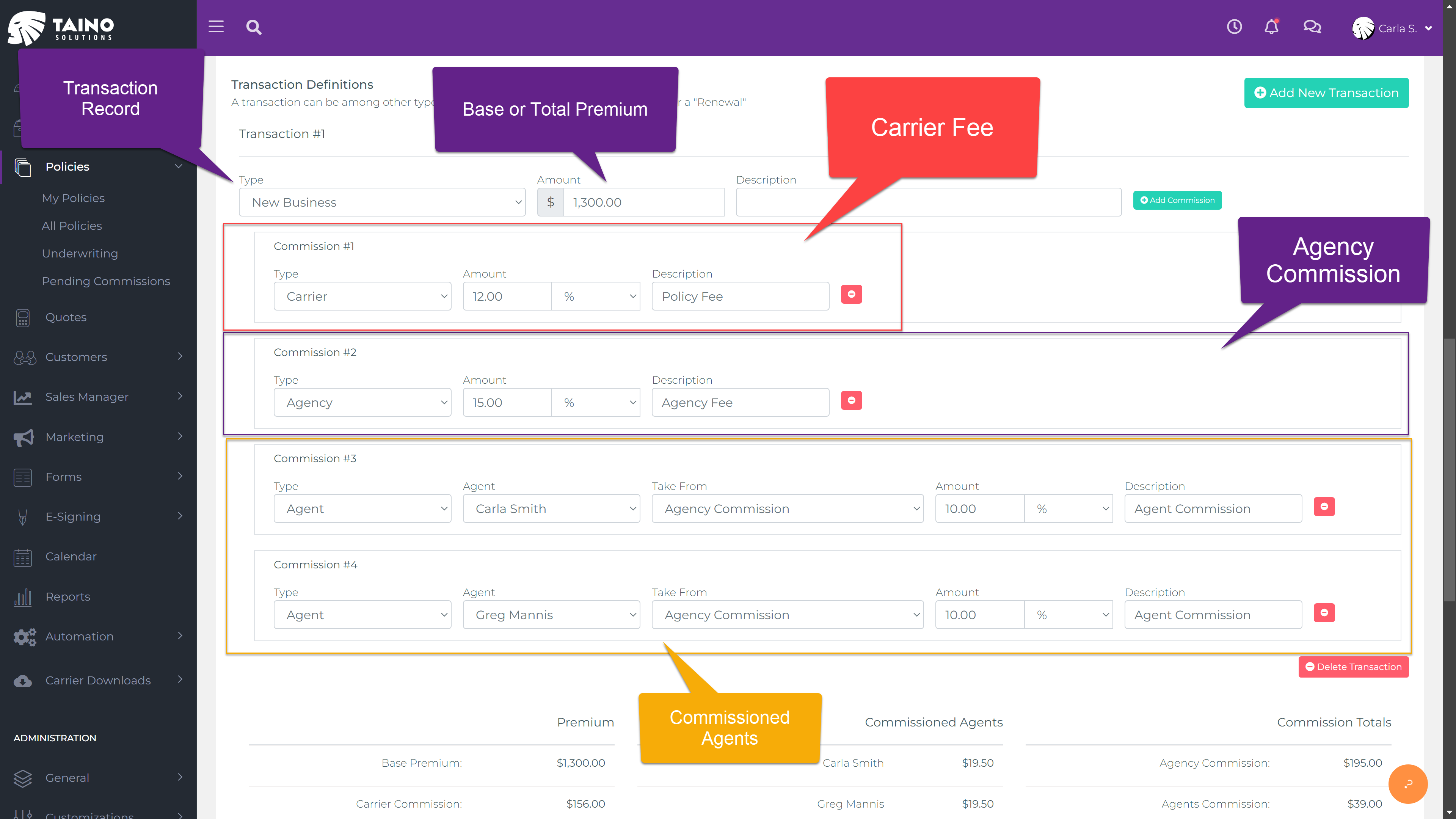
Paso 2: Uso de Productos Predefinidos para la Generación Automática de Transacciones y Comisiones
Taino Solutions ofrece la posibilidad de crear plantillas de productos predefinidos para carriers, que pueden incluir transacciones preconfiguradas y registros de comisiones, incluidas las tarifas del carrier. Esta función es especialmente útil para agencias que trabajan frecuentemente con carriers o productos específicos, ya que agiliza el proceso de creación de pólizas al generar automáticamente los registros necesarios de transacciones y comisiones.
Cuando los agentes seleccionan un carrier y un producto predefinido durante la creación de la póliza, el sistema creará automáticamente los registros de transacción y comisión asociados, lo que ahorra tiempo y garantiza precisión. Esta característica permite a la agencia mantener reglas de comisiones consistentes en varias pólizas.
Paso 3: Publicación de Comisiones
Una vez que se crea una póliza y se definen las comisiones, permanecen en un estado pendiente hasta que se publican. Las comisiones generalmente se publican después de que la agencia ha recibido el pago del carrier o cuando se pagan las comisiones a los agentes involucrados.
Los agentes pueden publicar comisiones directamente desde la página de la póliza usando el botón Publicar Comisiones ubicado en el menú superior o navegando a la sección Pólizas -> Comisiones Pendientes en el menú lateral. Desde allí, pueden ver una lista de todas las pólizas con comisiones pendientes y publicarlas individualmente.
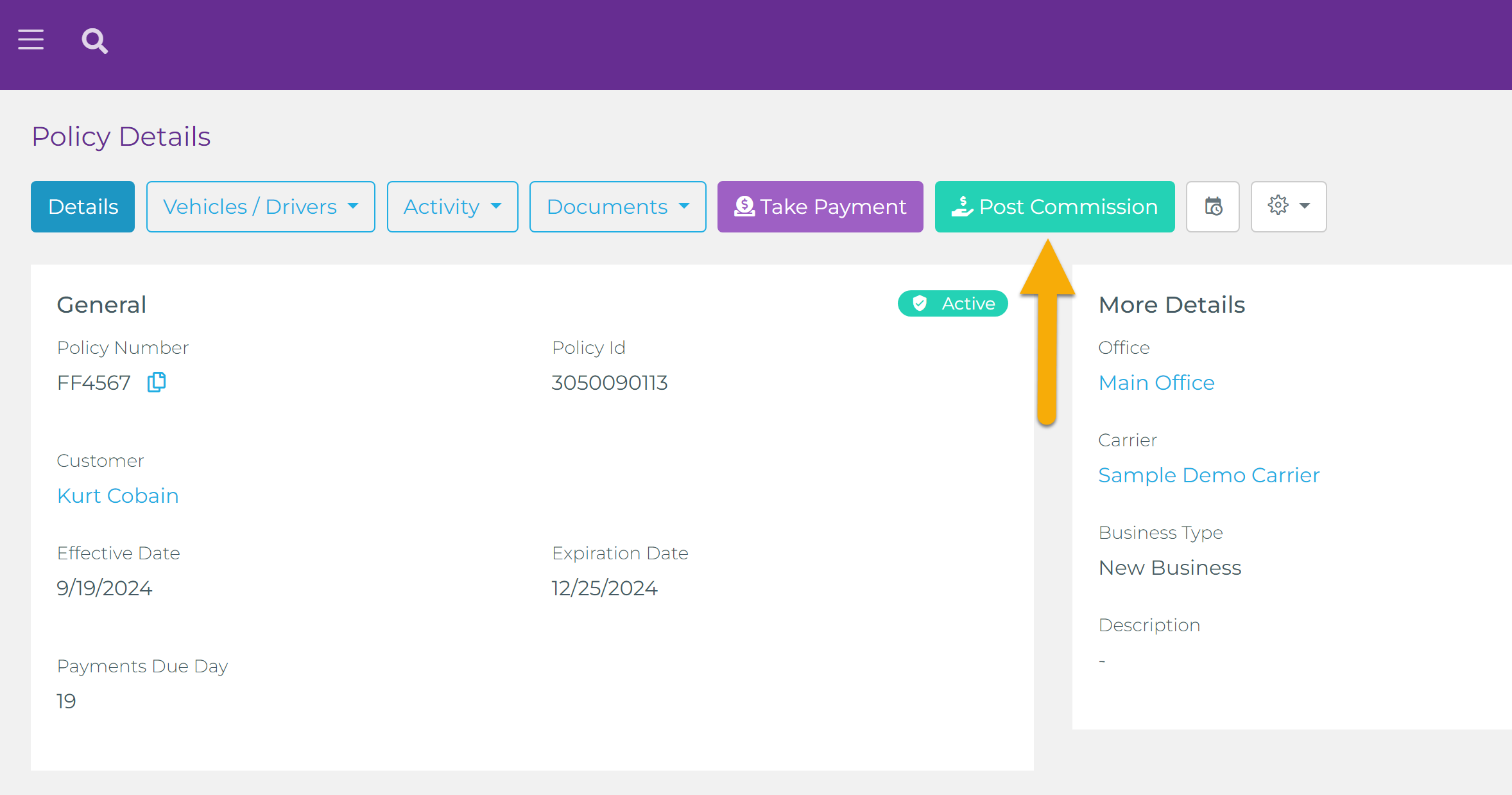
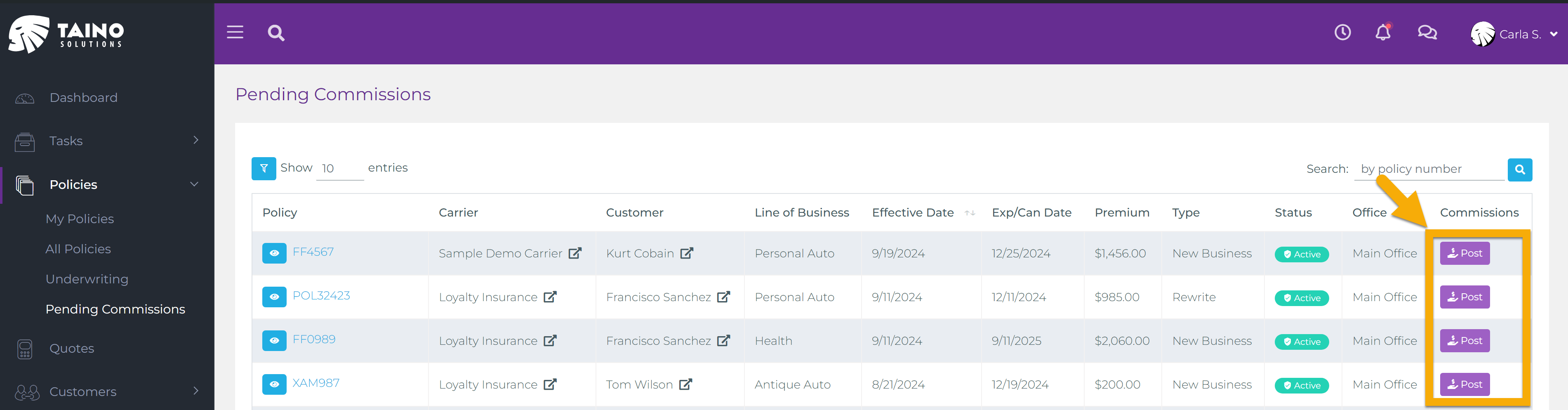
Paso 4: Revisar y Ajustar las Comisiones Antes de Publicarlas
Antes de que se publiquen las comisiones, el agente puede revisar y ajustar los montos si es necesario. Al hacer clic en el botón Publicar Comisiones, aparecerá un resumen emergente que mostrará todos los registros de comisiones para la póliza seleccionada, incluidos los montos para cada agente comisionado y la agencia. Si es necesario realizar cambios en los montos de la comisión, esta es la última oportunidad para hacerlo antes de publicarlas.
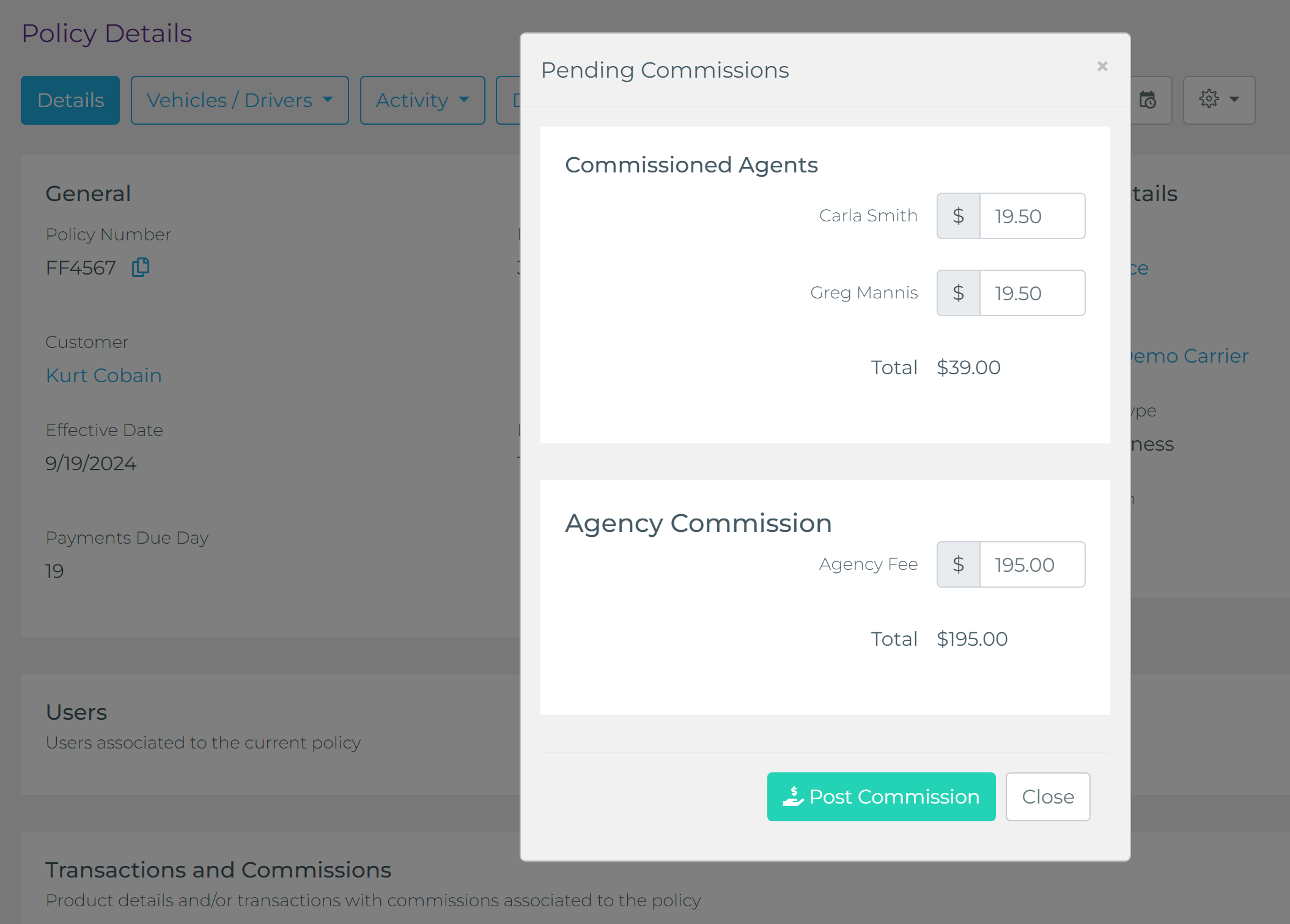
Más Información: Seguimiento de Agentes Comisionados
Después de que las comisiones se publican, puedes hacer un seguimiento tanto a nivel de agencia como de agentes usando las herramientas de informes de Taino. Puedes ver informes detallados de comisiones pendientes o publicadas a nivel de agente y de agencia. Para más información sobre cómo rastrear a los agentes comisionados y sus ganancias, consulta nuestro artículo sobre Seguimiento de Agentes Comisionados.
Conclusión
Taino Solutions ofrece un sistema flexible y potente para la gestión de comisiones. Ya sea que estés agregando registros de comisiones manualmente o utilizando plantillas de productos predefinidos, la plataforma permite un control granular sobre las divisiones de comisiones y transacciones. Al aprovechar funciones como comisiones pendientes, revisiones antes de publicar y flujos de trabajo automatizados, los agentes y agencias pueden optimizar su proceso de gestión de comisiones y garantizar precisión en todo momento.
Mira el video a continuación para un tutorial paso a paso: